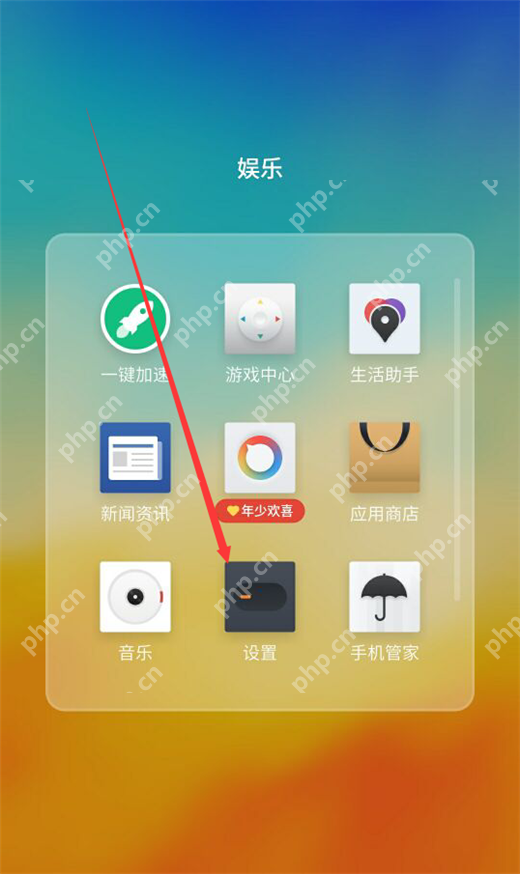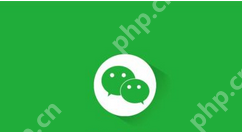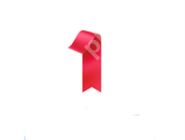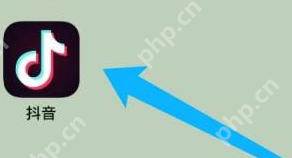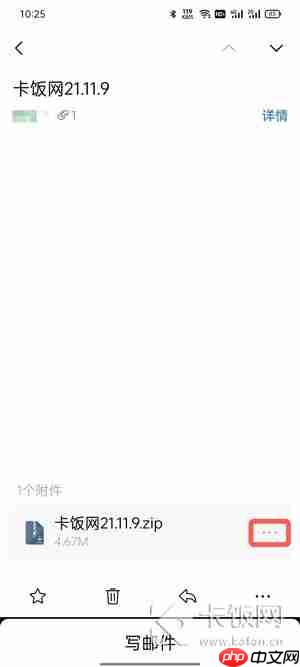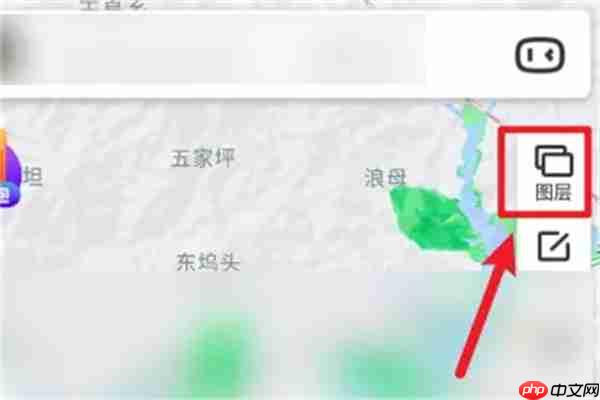搜书大师怎么导入本地书源 搜书大师导入本地书源方法
来源:菜鸟下载 | 更新时间:2025-05-29
搜书大师:轻松导入本地书源,海量小说随心读!搜书大师小说阅读器资源丰富,支持在线阅读和本地
搜书大师:轻松导入本地书源,海量小说随心读!
搜书大师小说阅读器资源丰富,支持在线阅读和本地导入。许多用户不清楚如何导入本地书源,以下步骤将引导您完成操作:
搜书大师本地书源导入指南
- 打开应用: 首先,启动搜书大师应用程序。
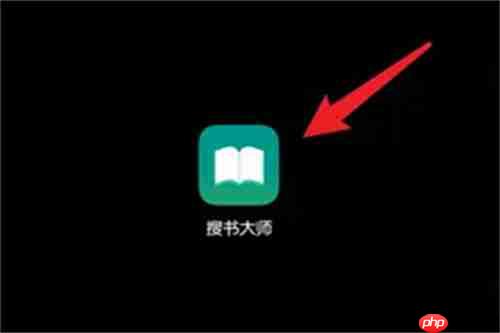
- 进入设置: 在应用主界面,点击右上角的三个点状菜单图标。
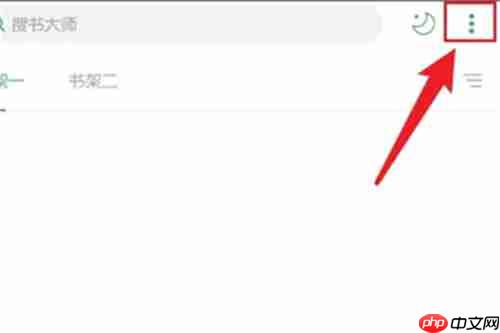
- 访问书源管理: 在弹出的菜单中,选择“书源管理”选项。
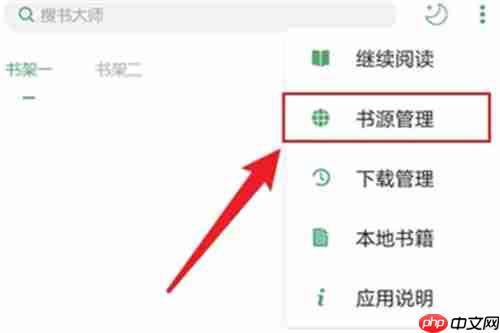
- 开始导入: 在书源管理界面,点击“导入书源”按钮。
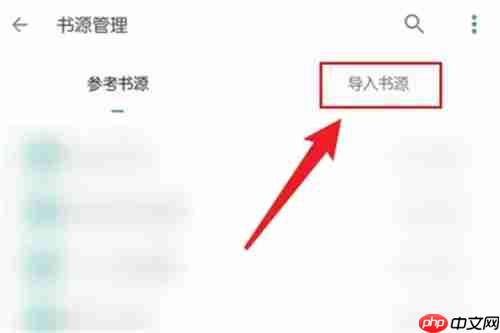
- 选择导入方式: 您可以选择“本地导入”或“网络导入”两种方式添加书源。
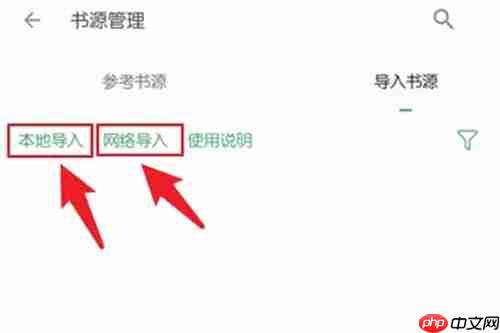
- 完成导入: 按照提示完成后续操作即可。
立即下载搜书大师,体验更丰富的阅读内容!
菜鸟下载发布此文仅为传递信息,不代表菜鸟下载认同其观点或证实其描述。
展开
相关文章
更多>>热门游戏
更多>>热点资讯
更多>>热门排行
更多>>- 类似万剑仙尊的手游排行榜下载-有哪些好玩的类似万剑仙尊的手机游戏排行榜
- 岁月火龙ios手游排行榜-岁月火龙手游大全-有什么类似岁月火龙的手游
- 天裂合击手游排行-天裂合击免费版/单机版/破解版-天裂合击版本大全
- 大话武林手游2023排行榜前十名下载_好玩的大话武林手游大全
- 类似一梦江湖的游戏排行榜_有哪些类似一梦江湖的游戏
- 诸天仙缘手游排行榜-诸天仙缘手游下载-诸天仙缘游戏版本大全
- 逍遥传奇系列版本排行-逍遥传奇系列游戏有哪些版本-逍遥传奇系列游戏破解版
- 星之魔女ios手游排行榜-星之魔女手游大全-有什么类似星之魔女的手游
- 叉叉三国题材手游排行榜下载-有哪些好玩的叉叉三国题材手机游戏推荐
- 一刀屠龙手游2023排行榜前十名下载_好玩的一刀屠龙手游大全
- 类似血色征途的手游排行榜下载-有哪些好玩的类似血色征途的手机游戏排行榜
- 万道仙君手游排行-万道仙君免费版/单机版/破解版-万道仙君版本大全